- 系统
- 教程
- 软件
- 安卓
时间:2020-04-11 来源:u小马 访问:次
Win10专业版系统玩游戏全屏有黑边该如何解决?Win10专业版系统发布的时间并不长,用户在使用时难免会遇到一些问题。近来,不少用户就反馈,在Win10专业版系统中玩某些游戏时屏幕两边会有黑边出来,看起来非常不舒服。那么我们该如何解决呢?接下来小编就来向大家介绍一下Win10专业版玩游戏有黑边的解决方法,希望大家会喜欢。
Win10专业版玩游戏全屏有黑边的解决方法:
方法一:
1、打开控制面板,点击“程序”或者“卸载程序”。
2、找到并点击打开“启动或关闭Windows功能”。
3、在“Windows功能”内找到并展开“旧版组件”,勾选“DirectPlay”功能,然后点击确定,系统会完成相关设置,等待配置完成后,再打开游戏看看是否还会出现游戏全屏两边有黑边的问题。
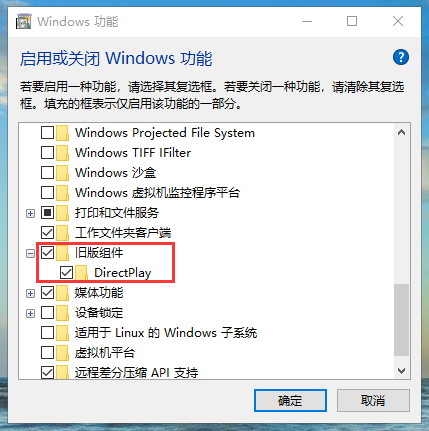
方法二:
1、组合键win+r打开运行,输入“regedit”打开注册表。
2、在注册表中定位到“HKEY_LOCAL_MACHINESYSTEMControlSet001ControlGraphicsDrivers”注册表项。
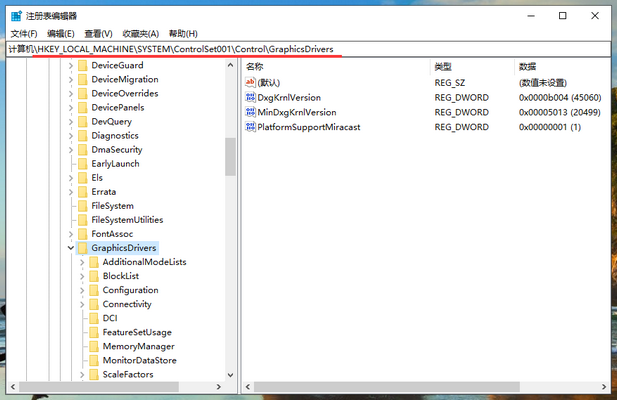
3、右键GraphicsDrivers注册表项,选择“查找”。
4、查找目标窗口中输入关键词scaling,然后点击“查找下一个”。
5、找到搜索结果Scaling,右键选择“修改”。
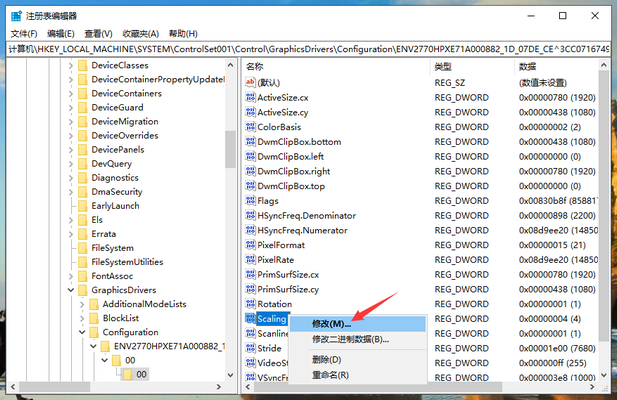
6、把数值数据由默认的4修改为3,最后点击确定按钮 。重新电脑再打开游戏,全屏显有黑边的问题应该就能解决了。
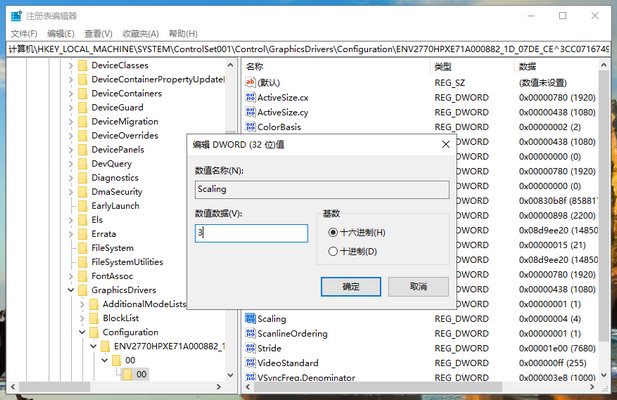
以上介绍的内容就是关于Win10系统玩游戏全屏有黑边的解决方法,不知道大家学会了没有,如果你也遇到了这样的问题的话可以按照小编的方法自己尝试一下,希望可以帮助大家解决问题,谢谢!!!想要了解更多的Windows10技巧请关注Win10镜像官网~~~~





